Là một người thường xuyên sử dụng cả điện thoại Android và iPhone, tôi đã luôn mong muốn có tính năng cuộn lên đầu trang (scroll-to-top) tiện lợi của iOS trên thiết bị Android của mình. Nỗi trăn trở này đã được giải quyết khi tôi khám phá ra ứng dụng Action Notch, một công cụ hữu ích cho phép tôi tái tạo tính năng tương tự trên chiếc điện thoại Android thân thuộc. Bài viết này sẽ hướng dẫn chi tiết cách bạn có thể mang trải nghiệm cuộn mượt mà này lên thiết bị của mình, đồng thời khám phá thêm các tính năng tùy biến mạnh mẽ mà Action Notch mang lại.
Giới Thiệu Action Notch và Cách Thiết Lập Cuộn Lên Đầu Trang
Action Notch là một ứng dụng đơn giản nhưng đầy tiềm năng, giúp biến phần khoét camera (notch) trên điện thoại Android của bạn thành một nút bấm ảo đa chức năng. Nút bấm ảo này có thể được tùy chỉnh với nhiều cử chỉ khác nhau và gán cho một loạt các hành động tiện ích.
Để giúp bạn hình dung rõ hơn, tôi sẽ hướng dẫn cách tôi đã thiết lập tính năng cuộn lên đầu trang bằng Action Notch. Trước tiên, hãy tải Action Notch từ cửa hàng Google Play Store về điện thoại Android của bạn.
- Mở ứng dụng Action Notch trên điện thoại Android.
- Nhấn vào nút Fix It ở phía trên cùng, sau đó chọn Agree khi có thông báo và làm theo các bước phù hợp với thiết bị của bạn để cấp quyền truy cập (Accessibility permissions) cho ứng dụng. (Bạn có thể tham khảo ảnh minh họa quá trình này trên điện thoại Samsung Galaxy dưới đây.)
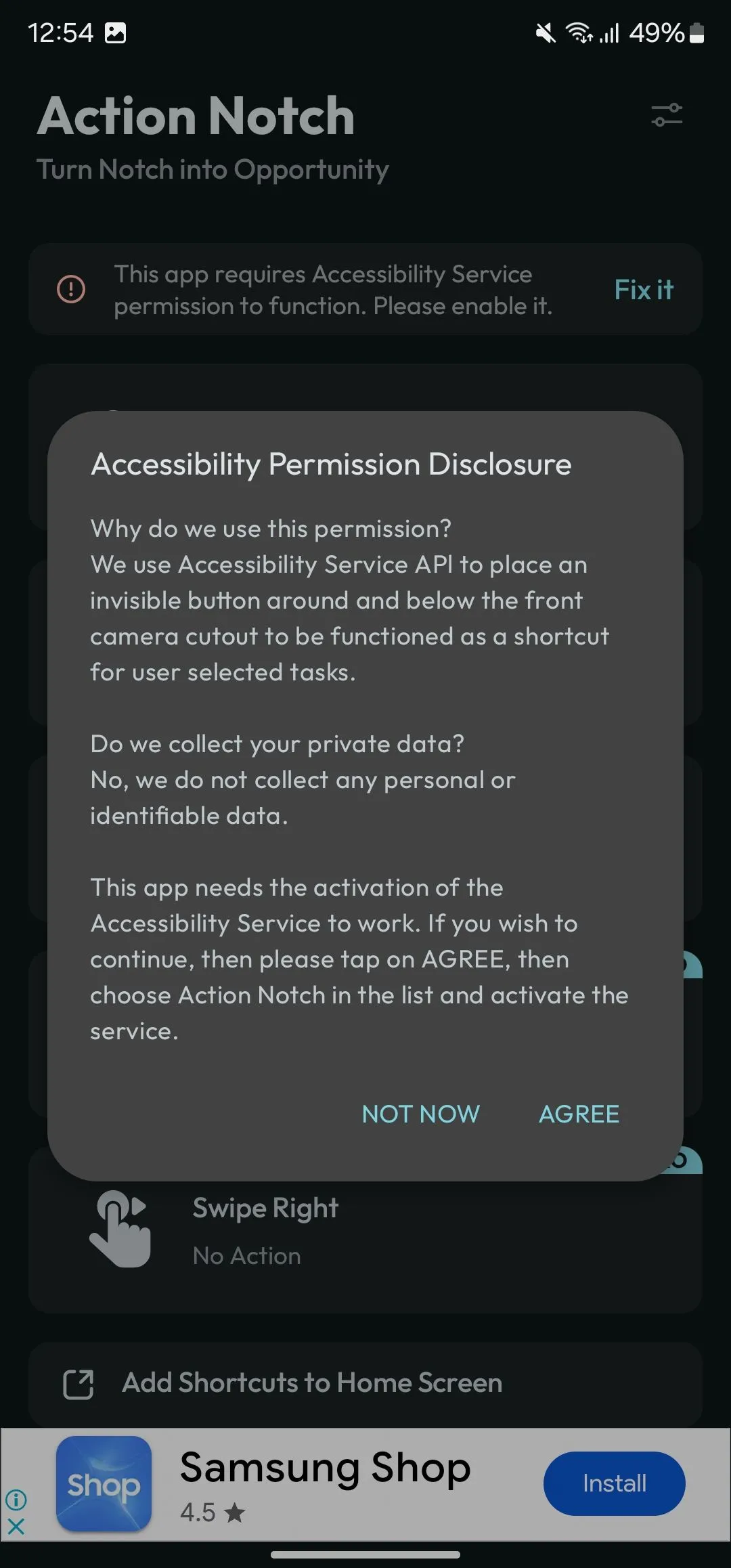 Màn hình cấp quyền truy cập Accessibility cho ứng dụng Action Notch trên điện thoại Samsung Galaxy.
Màn hình cấp quyền truy cập Accessibility cho ứng dụng Action Notch trên điện thoại Samsung Galaxy. - Quay lại trang chủ của Action Notch.
- Chạm vào Single Touch và chọn hành động Scroll to Top trong mục Actions.
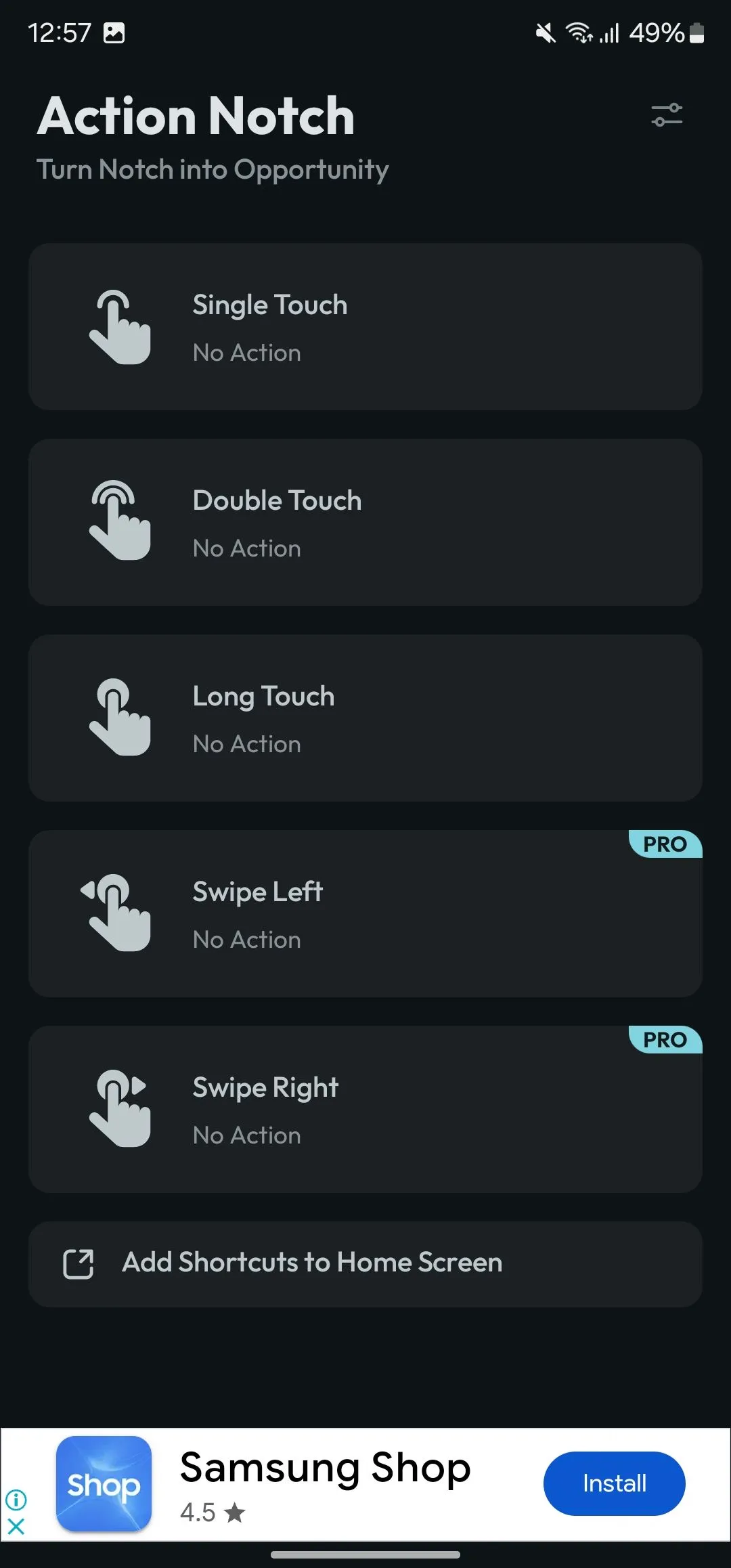 Giao diện lựa chọn cử chỉ và hành động trong ứng dụng Action Notch, với tùy chọn cuộn lên đầu trang được đánh dấu.
Giao diện lựa chọn cử chỉ và hành động trong ứng dụng Action Notch, với tùy chọn cuộn lên đầu trang được đánh dấu.
Sau khi hoàn tất cài đặt, bạn có thể nhanh chóng cuộn lên đầu bất kỳ trang nào trên điện thoại Android chỉ bằng cách chạm nhẹ vào phần khoét camera của điện thoại.
Khám Phá Các Tính Năng Đa Dạng Của Action Notch
Ngoài việc cung cấp tính năng cuộn lên đầu trang của iOS, Action Notch còn có nhiều khả năng khác mà bạn có thể khai thác.
Ví dụ, nếu bạn cảm thấy tổ hợp phím chụp màn hình không thoải mái, bạn có thể gán một trong các cử chỉ cho hành động chụp màn hình. Tương tự, nếu nút nguồn của bạn bị hỏng, bạn có thể thiết lập một cử chỉ để tắt màn hình hoặc hiển thị menu tắt nguồn.
Action Notch cũng có thể được sử dụng để kích hoạt các tác vụ tự động hóa mà bạn đã thiết lập trong các ứng dụng như MacroDroid và Tasker – hoặc Routines, nếu bạn dùng điện thoại Galaxy. Hoặc, bạn có thể muốn thiết lập quyền truy cập dễ dàng vào các số điện thoại quay số nhanh hay khởi chạy các ứng dụng yêu thích. Mặc dù hầu hết các tùy chọn đều miễn phí, một số tính năng nâng cao sẽ yêu cầu bạn nâng cấp lên gói đăng ký Action Notch Pro để mở khóa.
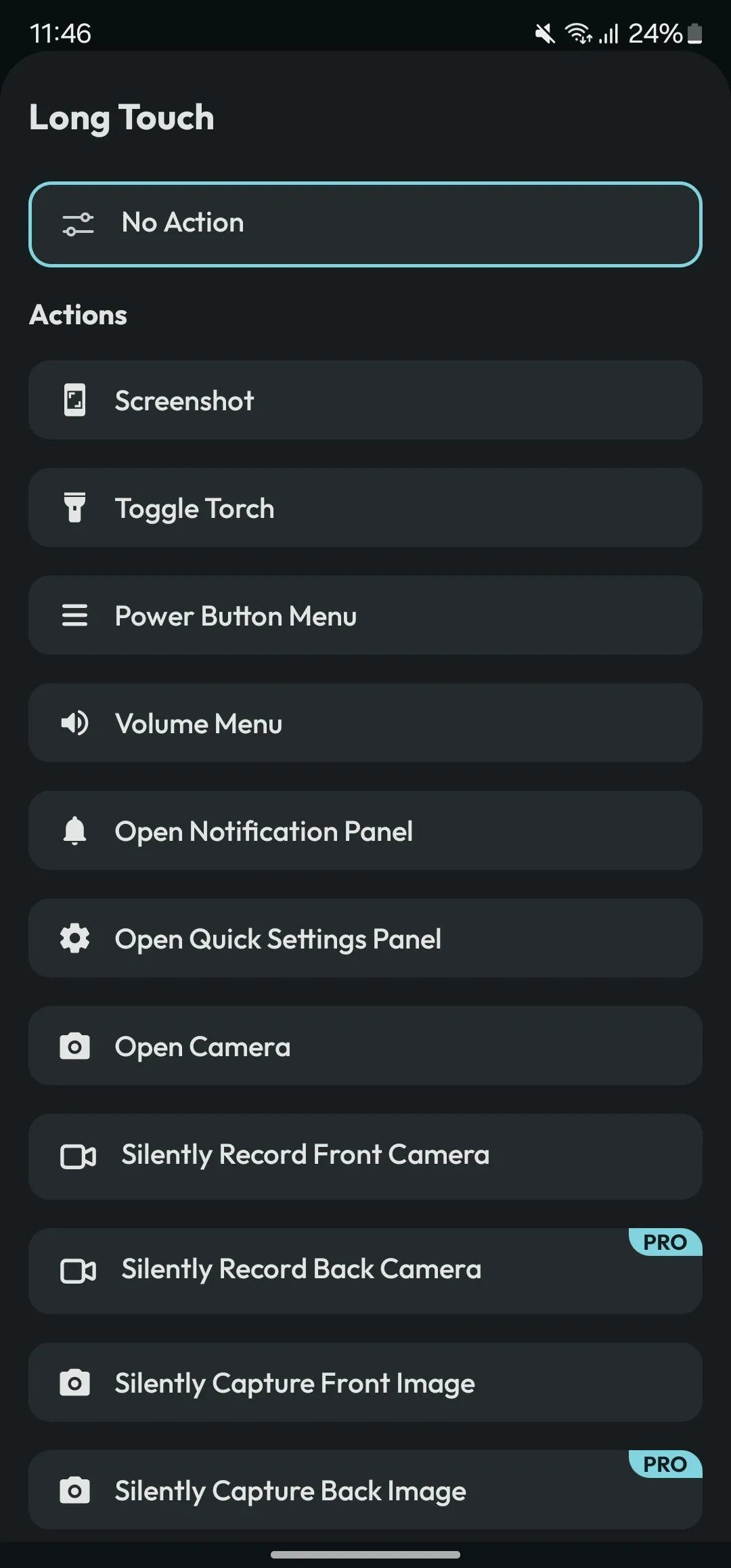 Danh sách các hành động đa dạng có sẵn trong ứng dụng Action Notch, bao gồm chụp màn hình và điều khiển hệ thống.
Danh sách các hành động đa dạng có sẵn trong ứng dụng Action Notch, bao gồm chụp màn hình và điều khiển hệ thống.
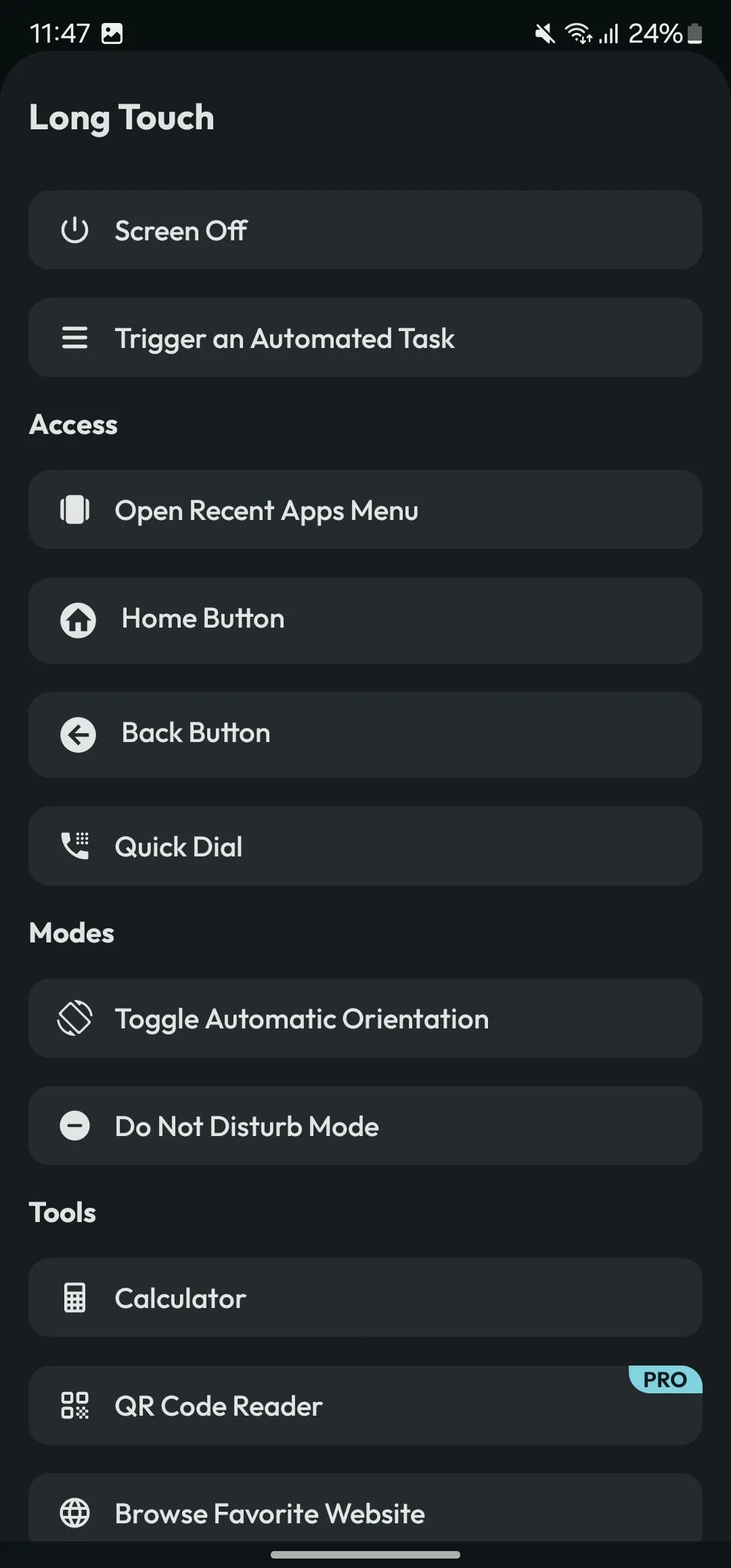 Giao diện ứng dụng Action Notch hiển thị thêm các tùy chọn hành động nâng cao như mở ứng dụng và tích hợp automation.
Giao diện ứng dụng Action Notch hiển thị thêm các tùy chọn hành động nâng cao như mở ứng dụng và tích hợp automation.
Cá nhân tôi đã sử dụng Action Notch để thiết lập một số hành động khác nhau trên điện thoại Android của mình. Tuy nhiên, một tính năng khác mà tôi thấy độc đáo và đặc biệt hữu ích là “Cuộn xuống cuối trang” (Scroll to Bottom). Tôi đã thiết lập nó với cử chỉ chạm hai lần (Double Touch), và nó giúp tôi tiết kiệm thời gian cuộn bằng cách đưa tôi đến cuối trang ngay lập tức mỗi khi tôi chạm hai lần vào phần khoét camera.
Các Cài Đặt Quan Trọng Nên Kích Hoạt Trong Action Notch
Một trong những điểm tôi yêu thích ở Action Notch là khả năng cho phép bạn tùy chỉnh một số khía cạnh để phù hợp với nhu cầu sử dụng. Bạn có thể truy cập cài đặt của ứng dụng bằng cách chạm vào biểu tượng thanh trượt đôi ở góc trên cùng bên phải màn hình.
Dưới đây là một vài cài đặt bạn nên cân nhắc kích hoạt:
- Touch Settings (Cài đặt chạm): Tùy chọn này cho phép bạn chọn khu vực cảm ứng cho các cử chỉ của mình. Mặc định là Notch (phần khoét camera), nhưng nếu muốn, bạn có thể mở rộng khu vực này để bao gồm cả thanh trạng thái (status bar).
- Haptic Feedback (Phản hồi rung): Đúng như tên gọi, bật tùy chọn này sẽ khiến điện thoại của bạn rung nhẹ mỗi khi bạn thực hiện một cử chỉ. Điều này mang lại cảm giác phản hồi vật lý, giúp trải nghiệm sử dụng trực quan hơn.
- Black List App (Danh sách đen ứng dụng): Tùy chọn này cho phép bạn vô hiệu hóa Action Notch bên trong các ứng dụng cụ thể – ví dụ như trong một trò chơi. Điều này rất hữu ích nếu bạn không muốn một cú chạm vô tình vào notch hoặc thanh trạng thái kích hoạt hành động của Action Notch khi đang sử dụng các ứng dụng đó. Để thiết lập, chạm vào Black List App trong cài đặt của ứng dụng và chọn ứng dụng từ danh sách.
Việc thêm tính năng cuộn lên đầu trang và cuộn xuống cuối trang vào điện thoại Android có thể giúp việc điều hướng các trang dài trở nên dễ dàng hơn rất nhiều. Đừng quên rằng, chiếc điện thoại Android của bạn cũng có thể có một “nút bí mật” mà bạn có thể kích hoạt để mở rộng chức năng của thiết bị mà không cần ứng dụng bên thứ ba.


